更新者 海之女 在 Dec 9, 2023, 10:25 pm
"能否在WiFi不稳定或没有WiFi的情况下更新iPhone?"
有时,你可能会遇到WiFi不稳定或者WiFi无法连接的情况,此时如果想要在iPhone 上完成 iOS 更新,会比较困难。那么你一定想知道如何在没有WiFi的情况下更新 iOS。可以肯定的是,在没有WiFi的的情况下都可以完成iPhone更新,无论是 iOS 17/16/15/14 还是其他iOS版本。
事实上,虽然在没有稳定的WiFi连接或根本没有WiFi时,你能将iPhone 更新到最新版本 iOS 17/16/15/14,但是你需要将 iPhone 连接到WiFi之外的其他互联网才能进行更新过程。也就是说,需将你的计算机已连接到网络或蜂窝移动网络,并且请确保你的iPhone有足够的存储空间来获取最新的更新 iOS 17/16/15/14。
下面我们一起来看看如何在没有WiFi的情况下更新 iPhone。我们为你总结了3种有效的方法,希望对你有所帮助。
众所周知,将 iPhone 更新到新的 iOS 17/16/15/14需要连接至互联网。因此,在没有WiFi的情况下更新 iOS 最简单的方法就是通过蜂窝数据完成更新。具体操作步骤如下。
第1步 打开iPhone,并开启蜂窝数据。
第2步 转到设备“设置”>“常规”>“软件更新”,并点后你的 iPhone 将开始查找更新。在找到可用的更新后,点击“下载并安装”按钮并按照提示操作。
第3步 待下载完成后,你将看到弹窗提示立即或稍后安装 iOS。请点击“立即安装”。目前,你已可以更新至 iOS 17。
第4步 安装过程中iPhone 屏幕将变黑,你将看到 Apple 徽标和安装状态。待安装完成后,你的 iPhone将重新启动,根据系统提示输入密码就能立即使用设备。
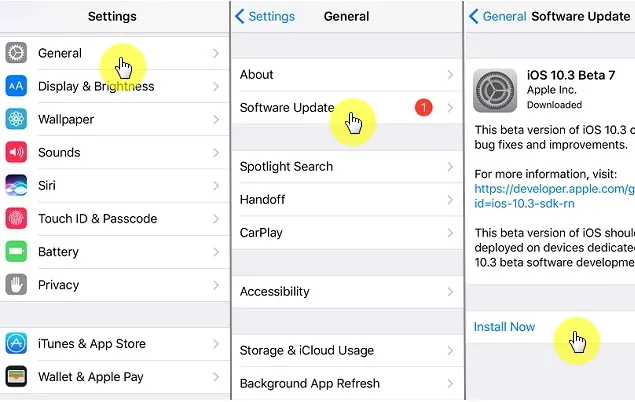
温馨提示:请确保你的设备有足够的蜂窝数据计划。另外,你的iPhone电池电量需不低于 50%。因为的更新iPhone过程中会耗费大量的数据和电量。
另一种没有WiFi的情况下更新 iOS 的方法是使用 iTunes。在你的PC上使用最新版本的 iTunes,然后按照以下步骤将 iPhone 更新到最新的 iOS,如 iOS 7。
第1步 在你的计算机上启动 iTunes,并使用 USB 线将iPhone连接至PC。
第2步 选择左上角的“设备”>“摘要”>“检查更新”>“下载并更新”。
第3步 根据提示,请输入密码,稍后iPhone将开始iOS更新。
温馨提示:使用iTunes更新iOS前请备份数据,因为操作系统更新导致iPhone上的现有数据丢失。
除了以上两种方法外,如需在没有WiFi的情况下更新 iPhone,你还可以选择专业第三方工具来完成,比如苹果手机系统修复。但下载时需将设备连接至互联网。
苹果手机系统修复是一款专业、高效的iOS系统修复工具,它拥有来自全球的用户全体,曾获得Makeuseof、Macworld、9to5mac等网站推荐。
苹果手机系统修复(牛学长)安全、可靠,不含任何有害病毒。使用其更新或修复任何 iOS 问题时不会丢失设备上现有的数据,它能帮助你轻松解决 iPhone 卡在 Apple 徽标/恢复模式/白屏、iPhone 上出现竖线等问题。借助先进的技术,苹果手机系统修复(牛学长)修复系统问题的成功率达 100%。
第 1 步 在你的PC中下载并安装苹果手机系统修复(牛学长),然后点击“标准模式”。并使用 USB 数据线将 iPhone 连接到电脑。
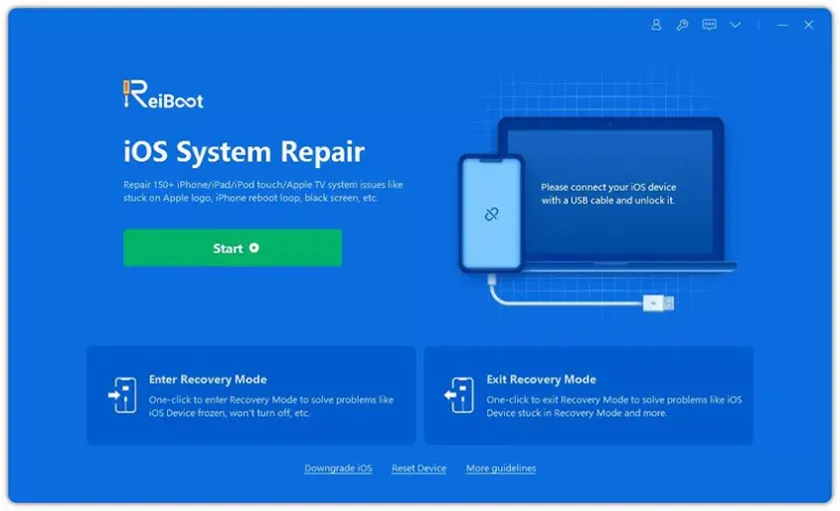
第 2 步 待该iOS系统更新工具检测到您的你的设备后,点击“下一步”。如果你的iPhone无法被识别,请将其置于DFU或恢复模式后进行操作。
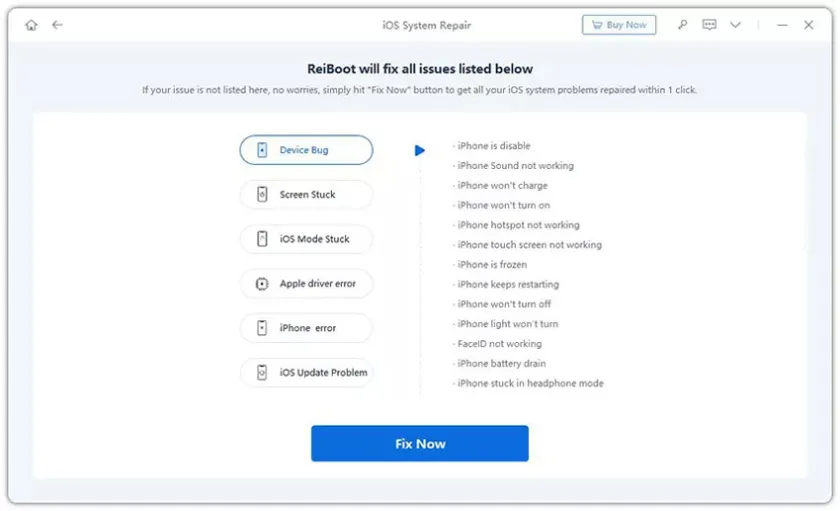
第 3 步 该工具将为你的 iPhone提供最新且合适的 iOS。你只需单击“下载”选项即可获取最新的 iOS 版本。
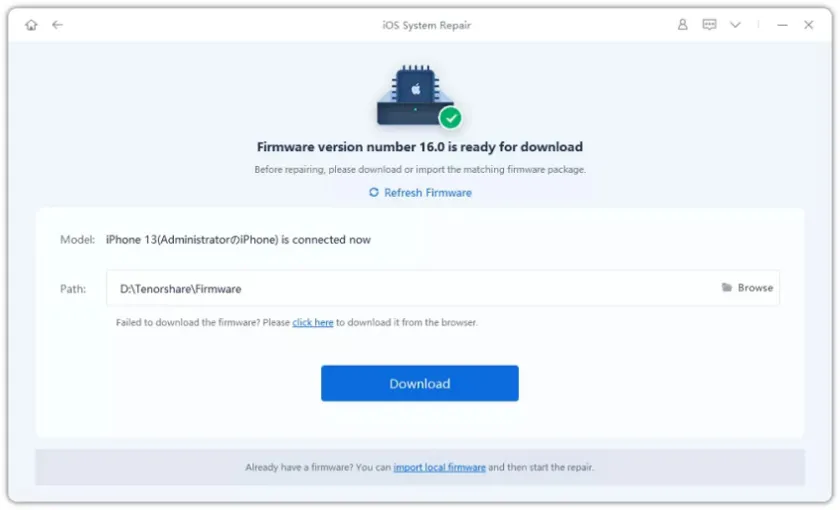
如果你已经下载了其他 iOS 版本的签名 iPSW 文件,则只需单击“选择它”即可将固件文件安装到 iPhone 上。
第 4 步 点击“开始”后iOS 更新过程将在几分钟内完成(支持 iOS 17/16/15/14)。
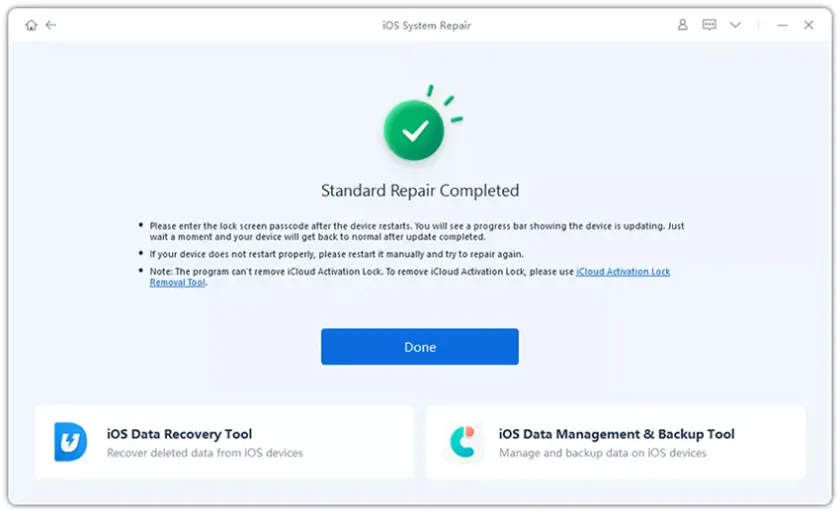
以上就是我们为你介绍了在没有WiFi的情况下更新 iPhone的3种可靠方法。其中,最简单、可靠的是苹果手机系统修复(牛学长),它能确保将你的iPhone更新至 iOS 17/16/15/14,且不会丢失设备上的现有数据。作为一个专业的 iPhone问题处理工具,苹果手机系统修复(牛学长)值得信赖。